Kaip gauti "File Explorer" skirtukus dabar "Windows 10"

"Microsoft" dirba su "Sets" funkcija, kuri atneš Tabs "File Explorer" ir kitas programas "Redstone 5" atnaujinime, kuris turėtų pasirodyti Šiandien "File Explorer" galite atidaryti skirtukus be laukimo.
Įdiegti "Stardock's Groupy"
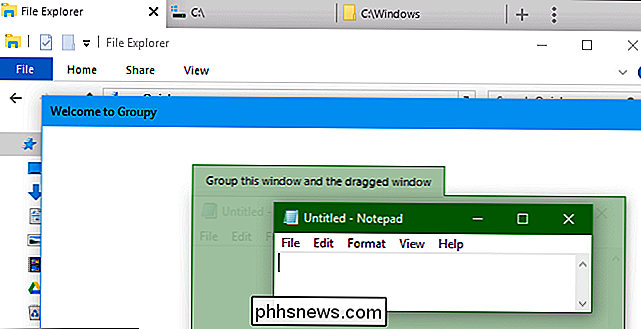
"Stardock" siūlo programą "Groupy", kuri šiandien suteikia tokią funkciją kaip "Sets for Windows". Tai mokama programa, kuri kainuoja tik 10 dolerių, tačiau "Stardock" siūlo mėnesinį nemokamą bandomąją versiją. Jis taip pat įtrauktas į "Stardock" Objekto programinės įrangos komplekto programinę įrangą.
Kaip "Windows" funkcija "Microsoft" dirba, grupė prideda skirtukus įvairioms programoms. Jūs netgi galite maišyti ir suderinti programas, sujungdami skirtukus iš kelių programų į vieną langą. Galite nuvilkti langus į skirtuko juostą, kad įjungtumėte juos į skirtukus arba vilkite skirtukus toli nuo juostos, kad paverstumėte juos atskirais langais - panašiai kaip dirbdami su keliais skirtaisiais ir langais savo naršyklėje.
Kaip ir kita programinė įranga Stardock, tai yra poliruoti patirtis ir geriau nei paleisti nestabilias "Redstone 5" versijas, jei šiandien norite šią funkciją. Jis taip pat veikia "Windows 7", "Windows 8.1" ir "Windows 10", todėl netgi "Windows 7" vartotojai gali pasinaudoti šia funkcija.
"Microsoft SmartScreen" užblokavo mūsų "Groupy" atsisiuntimą, bet "VirusTotal" teigia, kad failas yra gerai ir "Stardock" patikima kompanija jau daugelį metų. Jei pamatysite "SmartScreen" įspėjimą, kai atsisiunčiate ir įdiegiate "Groupy", tai saugu ignoruoti.
Naudokite alternatyvų failų naršyklę
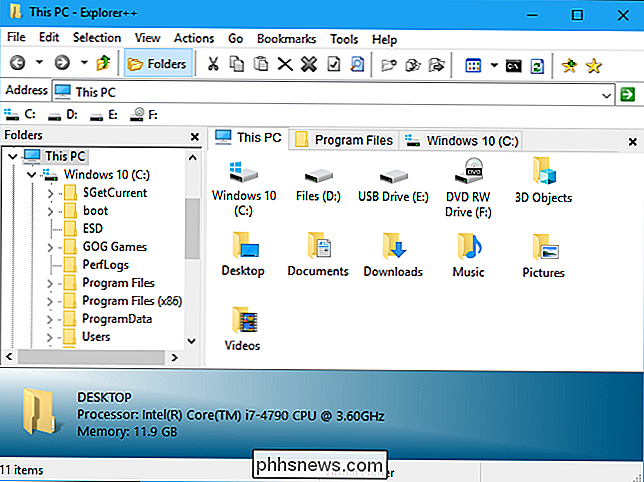
. Užuot sugadinti programą, kuri prideda skirtukus visoms jūsų sistemoje esančioms programoms, galite tiesiog įdiegti ir naudoti alternatyvus failų tvarkyklė. Jie naudoja tuos pačius failų ir aplankų rodinius, kurie naudojami "File Explorer" ir "Windows Explorer", todėl viskas veikia panašiai. Tačiau trečiųjų šalių failų tvarkyklės sukuria savo sąsajas aplink standartinį failų tvarkyklės rodinį, o daugelyje jų yra skirtukų lapai.
Mums patinka nemokama, atviro kodo ir lengvos programos Explorer +, kuri veikia visose, nuo Windows 7 iki Windows 10. Jis turi pritaikytą vartotojo sąsają, tačiau skirtukai yra mūsų mėgstamiausia funkcija.
Tie patys spartieji klavišai, kuriuos naudojate su savo naršyklės skirtukais, veikia su Explorer + +. Galite paspausti Ctrl + T, jei norite atidaryti naują skirtuką, Ctrl + W, norėdami uždaryti esamą skirtuką, Ctrl + Tab, norėdami pereiti į kitą skirtuką, ir Ctrl + Shift + Tab, kad pereitumėte į ankstesnį skirtuką.
Atnaujinkite į Redstone 5 skirtukams naudojant oficialių rinkinių funkciją
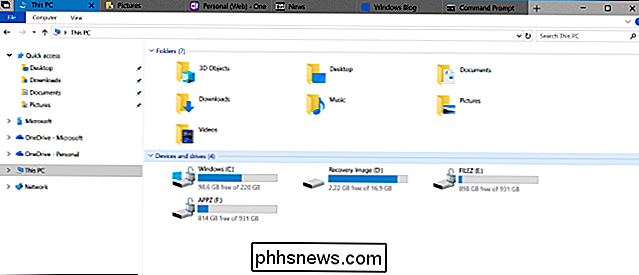
SUSIJĘS: Ar turėtumėte naudoti "Windows 10" insider peržiūras?
Oficialus "File Explorer" skirtukų palaikymas šiuo metu yra "Redstone 5 Insider Preview builds" dalis. Galite juos atnaujinti ir įsigyti šią funkciją, kol ji oficialiai nebus paleista 2018 m. Pabaigoje.
Įspėjimas : mes nerekomenduojame naudoti Insider Preview standartinio kompiuterio. Jie yra techniškai nestabili, todėl gali kilti sistemos problemų.
Jei kyla problemų dėl šių kūrinių, per dešimt dienų turėsite pakoreguoti versiją arba iš naujo įdiegti "Windows 10", kad grįžtumėte į stabilią versiją.
Jei Tačiau jus domina, galite naujovinti į jį, nukreipdami į "Nustatymai"> "Atnaujinti ir saugoti" "Windows" programoje "Insider" ir tada pasirinkti "Insider Preview builds". Tai veiks tik tada, kai "Redstone 4" bus oficialiai išleistas 2018 m. Kovo ar balandžio mėn. Jei to dar neįvyko, galite atnaujinti tik tuo atveju, jei "Microsoft" šiuo metu leidžia žmonėms "praleisti prieš" į "Redstone 5".
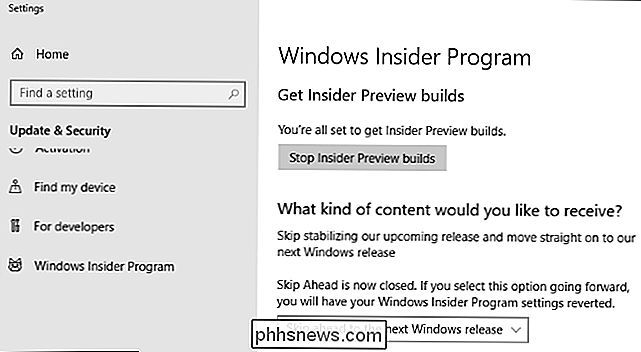
naujovintą, galite atidaryti "File Explorer" langą (arba daugelį kitų programų) ir naudoti naują "Sets" funkciją. Klaviatūros spartieji klavišai veikia taip pat, kaip ir standartiniai spartieji klavišai, kuriuos naudojate skirtukams savo žiniatinklio naršyklėje ir kitose programose, bet taip pat ir "Windows" klavišą. Pavyzdžiui, paspauskite "Ctrl" + "Windows +" skirtuką, kad pereitumėte prie kito skirtuko, o Ctrl + "Windows +" "Shift +" skirtukas pereiti į ankstesnį skirtuką. Paspauskite "Ctrl" + "Windows + T", jei norite atidaryti naują skirtuką ir "Ctrl + Windows + W", kad uždarytumėte dabartinį skirtuką.
Ši funkcija išsivysčiusi ir keičiasi laikui bėgant, kai "Microsoft" ją pakeičia ir tiksliai nusprendžia, kaip jie nori, kad šie įtaisyti skirtukai darbas.

Kaip pridėti ir pakeisti ląstelių sienas "Excel"
"Excel" skaičiuokles gali būti sunku skaityti iš pirmo žvilgsnio dėl tankios informacijos ir tinklelio formatavimo. Štai kaip nustatyti sieną aplink atskiras ląsteles ir aplink kelias ląsteles vienu metu. Jei norite, kad jūsų lentelė būtų lengviau skaitoma, tai yra tvirtas pliusas, pradedant nuo sienų aplink skirtingas ląsteles.

Kaip kopijuoti visas nuotraukas su "Amazon Prime Photos"
Milijonai žmonių yra "Amazon Prime" abonentai, tačiau daugelis jų nesupranta, kad be nemokamo pristatymo ir "Prime Instant Video" SUSIJĘS: "Amazon Prime" yra daugiau nei laisvas siuntimas: čia pateikiamos visos papildomos savybės Mes skatinome žmones gauti daugiau informacijos. savo "Amazon" paskyros, pasinaudodami visomis papildomomis funkcijomis, ir neribotas nuotraukų saugojimas yra tikrai funkcija, kurią Prime abonentai turėtų pasinaudoti.



